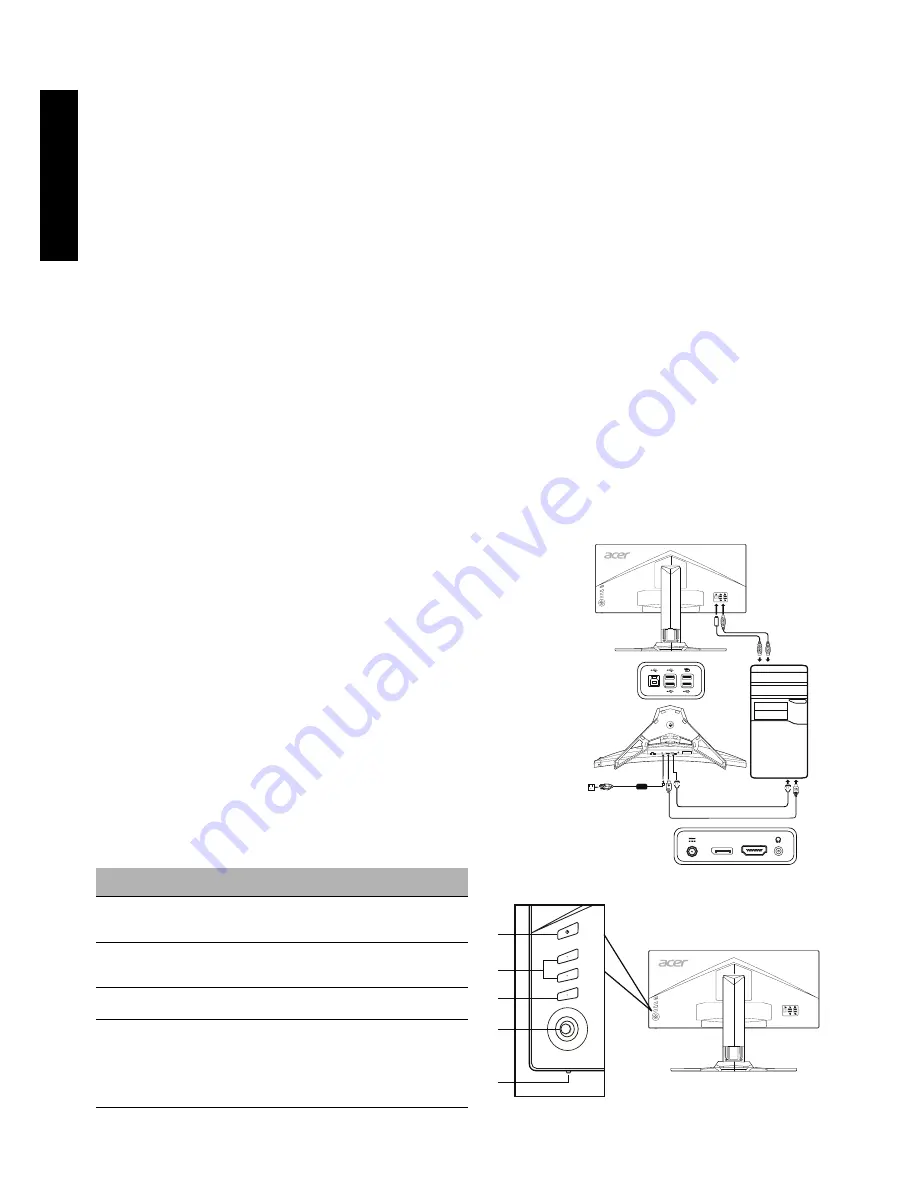
Deutsch
Acer-LCD-Monitor – Kurzanleitung (QSG)
Wichtige Sicherheitshinweise
Bitte lesen Sie die folgenden Hinweise sorgfältig durch.
1. Reinigen des LCD-Bildschirms: Stellen Sie sicher, dass der Monitor mit der in Ihrer Region verfügbaren Netzspannung betrieben
werden kann.
• Schalten Sie den LCD-Monitor aus und ziehen Sie das Netzkabel ab.
• Sprühen Sie ein lösungsmittelfreies Reinigungsmittel auf ein Tuch und reinigen Sie den Bildschirm vorsichtig.
• NIEMALS FLÜSSIGKEITEN DIREKT AUF DEN MONITOR ODER DAS GEHÄUSE SPRÜHEN ODER AUSSCHÜTTEN.
• BITTE KEINE AUF AMMONIAK ODER ALKOHOL BASIERENDEN REINIGUNGSMITTEL AUF DEM LCD-BILDSCHIRM ODER
GEHÄUSE VERWENDEN.
• Acer haftet nicht für Schäden durch die Anwendung von Reinigungsmitteln, die auf Ammoniak oder Alkohol basieren.
2. Stellen Sie den LCD-Monitor nicht an einem Fenster auf. Wenn der Monitor Regen, Feuchtigkeit oder Sonneneinstrahlung
ausgesetzt ist, kann er schwer beschädigt werden.
3. Üben Sie keinen Druck auf den LCD-Bildschirm aus. Zu starker Druck kann zu bleibenden Schäden am Bildschirm führen.
4. Entfernen Sie die Abdeckung nicht und versuchen Sie nicht, das Gerät selbst zu warten. Nur ein autorisierter Techniker sollte
eine Wartung durchführen.
5. Bewahren Sie den LCD-Monitor in einem Raum mit einer Temperatur zwischen -20 °C und 60 °C auf. Wenn der LCD-Monitor
außerhalb dieses Temperaturbereichs aufbewahrt wird, kann dies zu dauerhaften Schäden führen.
6. Ziehen Sie sofort den Netzstecker des Monitors und rufen Sie einen autorisierten Techniker, wenn eine der folgenden Situationen
eintritt:
• Das Monitor-zu-PC-Signalkabel ist durchgescheuert oder beschädigt.
• Es wurde Flüssigkeit auf dem LCD-Monitor verschüttet oder der Monitor war Regen ausgesetzt.
• Der LCD-Monitor oder das Gehäuse ist beschädigt.
Anbringen des Monitors am Sockel
1. Nehmen Sie den Monitorsockel aus der Verpackung und legen Sie ihn auf eine stabile und ebene Arbeitsfläche.
2. Nehmen Sie den Monitor aus der Verpackung.
3. Bringen Sie den Träger des Standfußes des Monitors am Sockel an.
• Stellen Sie sicher, dass der Sockel sicher am Träger des Standfußes befestigt ist. (bei ausgewählten Modellen)
• Befestigen Sie den Sockel am Träger des Standfußes, indem Sie die Schraube mithilfe eines Werkzeugs oder einer passenden
Münze drehen. (bei ausgewählten Modellen)
Anschließen des Monitors an einen Computer
1. Schalten Sie den Monitor aus und ziehen Sie das Netzkabel des Computers ab.
2. 2-1 Schließen Sie das HDMI-Kabel an.
a. Stellen Sie sicher, dass sowohl der Monitor als auch der Computer
ausgeschaltet sind.
b. Schließen Sie das HDMI-Kabel an den Computer an.
Bei der Verwendung von HDMI können Sie eine beliebige Taste drücken,
außer der Ein-/Aus-Taste zum Starten der I/O-Anschlussquelle
2-2 Schließen Sie das DP-Kabel an (Standard-Eingang).
a. Stellen Sie sicher, dass sowohl der Monitor als auch der Computer
ausgeschaltet sind.
b. Schließen Sie das DP-Kabel an den Computer an.
3. Schließen Sie das Audiokabel an. (Optional)
4. Schließen Sie das Netzkabel des Monitors an den Stromanschluss auf der
Rückseite des Monitors an.
5. Stecken Sie die Netzkabel von Computer und Monitor in eine in der Nähe
gelegene Steckdose.
6. Wählen Sie „Abschalt-USB-Ladefunktion EIN/AUS“, um das Aufladen über
USB bei ausgeschaltetem Gerät zu aktivieren/deaktivieren.
Externe Bedienelemente
Nummer Funktion
Beschreibung
1
Ein-/Aus-Taste/
Betriebsanzeige
Ein/Aus des Monitors. Blau zeigt
Betrieb an. Gelb zeigt Standby-/
Energiesparmodus an.
2
Hotkey 1, 2
Tasten
Zum Aktivieren der
benutzerdefinierten Hotkey-
Funktion drücken
3
Eingangstaste
Drücken, um zwischen den
Eingangsquellen zu wechseln.
4
Navi-/OK-Taste
Zum Aktivieren des OSD-Menüs
drücken; anschließend als
Richtungstaste zum Markieren
der gewünschten Funktion
verwenden Zum Eingeben einer
Auswahl erneut drücken
HDMI
DP
DC
HDMI
DP IN
1
1
2
3
4
Содержание Z301C
Страница 1: ......
Страница 47: ...简体中文 ...
Страница 111: ......
Страница 112: ... ġ ġ _______________________________ ...
Страница 113: ...ġ ġ ġ _______________________________ ...
Страница 114: ... ġ ġ _______________________________ ...
Страница 115: ... ġ ġ ...
Страница 116: ...Acer Incorporated ġ _______________________________ ...
Страница 117: ... Diretiva Diretiva RSP Diretiva ġ _______________________________ ...
Страница 118: ...MC T7J11 004 P N 4J 3C101 071 xx 060 ...
















































